Изменение перспективы изображения в Illustrator — Краткое руководство
Добро пожаловать в это краткое руководство по Illustrator. Оно поможет вам научиться изменять перспективу изображения. Adobe Illustrator имеет множество инструментов, которые делают это простым. Вы можете изменять перспективу и исследовать новые способы творчества.
С такими инструментами, как Free Transform Tool и Perspective Distort Tool, изменение перспективы становится простым. Вы легко сможете сделать свои изображения динамичными.

Основные выводы
- Научитесь использовать Free Transform Tool для быстрой корректировки перспективы.
- Изучите уникальные возможности Perspective Distort Tool в Illustrator.
- Поймите важность подготовки графики перед изменением перспективы.
- Откройте для себя сочетания клавиш для улучшения рабочего процесса дизайна.
- Экспериментируйте с поугольными настройками для большего творческого контроля.
Введение в перспективу в Illustrator
Изучение перспективы в Illustrator делает графику более глубокой и привлекательной. Существует три основных типа перспективы: одноточечная, двухточечная и трехточечная. Они помогают художникам изменять изображения удивительными способами.
Дизайнеры используют инструменты Illustrator, такие как инструмент перспективной сетки, чтобы изображения выглядели реалистично. Этот инструмент легко найти с помощью сочетания клавиш Shift + P. Он устанавливает двухточечную перспективу по умолчанию.
Художники могут использовать только одну перспективную сетку на документ. Это помогает поддерживать порядок в сложных проектах. Чтобы показать или скрыть сетку, используйте Shift + Ctrl + I (Windows) или Shift + ⌘ + I (Mac).
Инструмент выбора перспективы является ключевым для правильного отображения дизайнов. Он вызывается сочетанием Shift + V. Этот инструмент необходим для сохранения выравнивания и пропорций.
Важно работать с точными измерениями, например, по чертежам. Однако некоторые художники предпочитают не измерять. Это позволяет им быть более креативными в своих проектах.
Чтобы узнать больше о перспективных инструментах, посмотрите этот учебник. Он полон советов по улучшению ваших дизайнов.
Понимание важности перспективы в искусстве
Перспектива является ключом в искусстве. Она помогает показать глубину и понимание в произведении. Художники используют такие методы, как линейная и воздушная перспектива, чтобы привлечь нас.
В эпоху Возрождения художники использовали одно-, двух- и трехточечную перспективу. Это помогло им создать удивительные пространственные иллюзии.
Использование разных перспектив делает искусство более интересным. Одноточечная перспектива фокусируется на одной точке. Обратная перспектива, с другой стороны, использует линии, идущие в противоположных направлениях.
Леонардо да Винчи показал, как сделать сцены реальными. Он использовал такие приемы, как сокращение и уменьшение размера. Это делает сцены трехмерными.
С новыми технологиями у художников появляются новые способы работы. Камеры с высоким разрешением позволяют им фиксировать реальность в мельчайших деталях. Это называется фотоперспективой.
Adobe Illustrator имеет такие инструменты, как Perspective Grid Tool. Он помогает художникам регулировать глубину и сохранять дизайны в соответствии с формой.
Сегодня художники смешивают старые и новые техники. Понимание перспективы улучшает искусство и сохраняет его свежим. Это позволяет художникам пробовать новое и рассказывать более глубокие истории через свои работы.

Доступные инструменты для изменения перспективы
Adobe Illustrator имеет отличные инструменты для изменения изображений, текстов и фигур. Free Transform Tool очень полезен. Он позволяет пользователям легко изменять объекты. Perspective Distort Tool более специфичен, но добавляет глубину изменениям. Знание того, как использовать эти инструменты, может улучшить ваши дизайны.
Обзор Free Transform Tool
Free Transform Tool в Illustrator является ключевым для быстрых изменений перспективы. Он позволяет вращать, изменять размер и выпрямлять объекты всего за несколько кликов. Этот инструмент является особенностью Adobe Illustrator, что упрощает настройку перспективы.
Пользователи могут выбирать тексты и создавать контуры перед их изменением. Это сохраняет точность и целостность графики.
Введение в Perspective Distort Tool
Perspective Distort Tool предназначен для детальных изменений перспективы. Он использует четыре круглые ручки по углам. Перемещение этих ручек меняет внешний вид изображения.
Он отлично подходит для проектов, требующих специальных визуальных эффектов. Этот инструмент делает дизайны более креативными и уникальными.
| Инструмент | Функциональность | Использование | Уникальные особенности |
|---|---|---|---|
| Free Transform Tool | Изменяет перспективу, вращает и выпрямляет изображения | Доступен через панель инструментов или клавишу "E" | Позволяет выполнять поугольные настройки |
| Perspective Distort Tool | Специализирован для улучшения перспективы | Доступен в параметрах Free Transform | Использует четыре ручки для детальных настроек |
Изучение этих инструментов Illustrator важно для дизайнеров. Они помогают создавать произведения искусства с интересными перспективами. Эффективное использование Free Transform Tool и Perspective Distort Tool является ключом к улучшению навыков дизайна.
Пошаговый процесс: Как изменить перспективу изображения в Illustrator
Изменение перспективы в Adobe Illustrator может улучшить вашу работу. Это руководство покажет вам, как это сделать шаг за шагом. Вы научитесь подготавливать изображение и использовать функцию Envelope Distort для больших изменений.
Подготовка изображения к настройке перспективы
Сначала подготовьте изображение к изменениям. Выберите изображение или фигуру, которую вы хотите изменить. Убедитесь, что оно в векторном формате, потому что инструменты Illustrator лучше всего работают с векторами.
Если ваше изображение в растровом формате, вам может потребоваться преобразовать его в вектор. Это поможет вам изменить его легче.
Использование функции Envelope Distort
Функция Envelope Distort позволяет создавать специальные формы для изменения внешнего вида вашего изображения. Для начала выберите изображение и перейдите в Object > Envelope Distort > Make with Mesh. Затем настройте параметры сетки, чтобы точно настроить изменение перспективы.
Используйте появившиеся маркеры, чтобы настроить каждый угол. Это дает вам больше контроля над тем, как выглядит ваше изображение. Это отлично подходит для художников, которые хотят добавить крутые изменения перспективы в свою работу.
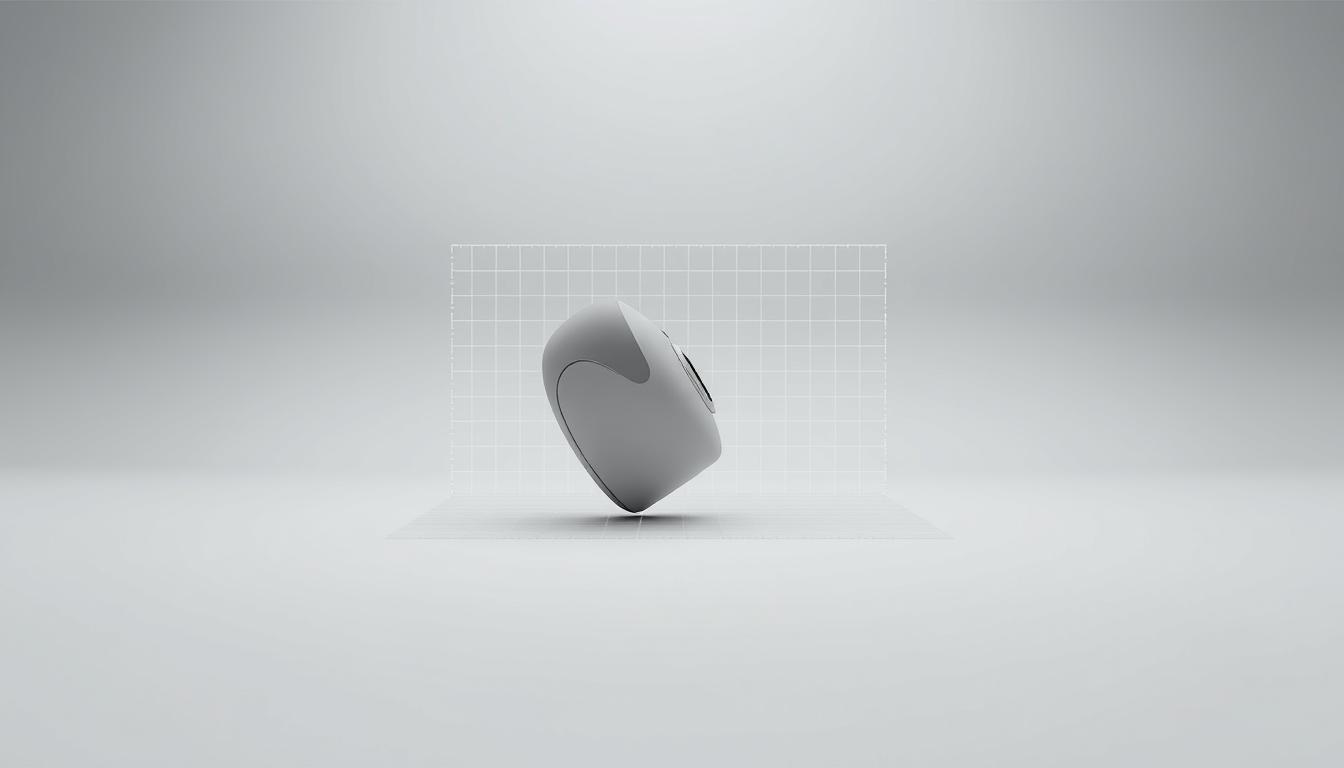
Искажение перспективы для текста
Добавление искаженной текстовой перспективы может выделить ваши дизайны. Adobe Illustrator позволяет создателям делать удивительные изменения. Сначала вам нужно создать контуры из вашего текста.
Создание контуров из вашего текста
Создание контуров является ключевым для манипуляции текстом. Начните с выбора текста, который вы хотите изменить. Перейдите в меню и выберите Type > Create Outlines или используйте Command + Shift + O на Mac. Это превратит ваш текст в объект, готовый к различным эффектам.
Использование Free Transform Tool на тексте
Как только у вас есть контуры, Free Transform Tool — следующий шаг. Он позволяет изменять текст крутыми способами, например, изменяя перспективу. Выберите свой контурный текст и нажмите E, чтобы использовать Free Transform Tool. Затем вы можете настроить углы для большего контроля.

Нажмите Ctrl + Alt + Shift на Windows или Cmd + Option + Shift на Mac для точной настройки углов. Это позволяет вам настроить свои дизайны для лучшего вида.
Искажение перспективы для фигур
Преобразование фигур в Illustrator открывает мир творческих возможностей. Пользователи могут менять внешний вид своих дизайнов многими способами. Правильные инструменты и методы помогают достичь уникальных визуальных эффектов.
Когда вы хотите исказить фигуры, важно знать, как их выбрать и изменить.
Выбор и преобразование фигур
Начните с выбора фигуры, которую вы хотите изменить. Adobe Illustrator упрощает выбор и преобразование фигур. Щелкните по фигуре, чтобы использовать инструмент свободного преобразования.
С помощью правого клика вы можете искажать фигуры. Это позволяет регулировать их по горизонтали и вертикали. Попытка различных преобразований добавляет глубину и интерес к вашим дизайнам.
Использование опорных точек для искажения
Опорные точки являются ключевыми при искажении фигур. При использовании инструмента свободного преобразования по углам фигуры появляются четыре круглые ручки. Эти ручки позволяют точно регулировать перспективу фигуры.
Использование сочетаний клавиш, таких как Ctrl + Alt + Shift на Windows или Cmd + Option + Shift на Mac, дает больше контроля. Регулируя эти ручки, дизайнеры сохраняют целостность фигуры, получая желаемый вид. Это повышает креативность без потери качества.

Эксперименты с искаженными перспективами
Исследование искаженных перспектив в графическом дизайне — это захватывающе. Оно может сделать логотипы, иллюстрации и брендинг яркими. Играя с размером, слоями и цветом, дизайнеры создают привлекательные произведения.
Творческое применение искаженных перспектив
Искаженные перспективы выделяют графику. Использование различных типов перспективы меняет наше восприятие вещей. Теплые цвета, такие как красный, делают объекты ближе, а холодные — дальше.
Слои фигур и текстур — ключ. Добавление насыщенности и градиентов также придает глубину. Это делает передние элементы более заметными.
Советы для достижения желаемых эффектов
Вот несколько советов по использованию искаженных перспектив:
- Варьируйте направления и интенсивность теней для сохранения реализма.
- Используйте атмосферную перспективу, чтобы смягчить удаленные объекты.
- Включите текстуру в элементы переднего плана для большей детализации.
- Используйте точки схода, чтобы направлять внимание зрителя.
- Экспериментируйте с контрастными цветами для яркого визуального эффекта.
Эти советы помогут сделать ваши дизайны яркими. Инструменты Adobe Illustrator, такие как Free Transform и панель Appearance, очень помогают. Правильное сохранение пропорций и избегание однородных теней также улучшают вашу работу.
Распространенные ошибки, которых следует избегать
Работа с перспективой и инструментами трансформации в Illustrator может быть сложной. Знание распространенных ошибок очень помогает. Многие дизайнеры упускают важные детали, которые вызывают ошибки. Избегая этих ошибок, вы можете улучшить свои дизайны.
Обратите внимание на сохранение пропорций при искажении. Это помогает избежать нежелательных дефектов в вашем дизайне.
Ошибки при использовании инструментов трансформации
Неправильное использование инструментов трансформации является распространенной ошибкой. Слишком сильное искажение может сделать изображения неузнаваемыми. Важно правильно использовать такие инструменты, как Free Transform Tool и Perspective Distort Tool.
Всегда проверяйте свои изменения, прежде чем их окончательно оформить. Таким образом, вы можете обнаружить и исправить ошибки на ранней стадии.
Обеспечение пропорций при искажении
Сохранение правильных пропорций при настройке перспективы очень важно. Изменение размеров без учета вашего дизайна может выглядеть плохо. Используйте направляющие и сетки, чтобы сохранить баланс.
Например, при масштабировании текста или фигур убедитесь, что они хорошо вписываются в ваш дизайн. Это делает вашу работу профессиональной.
Заключение
Освоение инструментов и методов для настройки перспективы изображения в Illustrator является ключевым для графических дизайнеров. Такие инструменты, как Free Transform и Perspective Distort, помогают поднять ваше искусство на новую высоту. Эта статья показала, как эти инструменты повышают точность и креативность в цифровом дизайне.
Экспериментирование с различными перспективами также может разбудить ваше творчество и улучшить ваши навыки. С практикой изменение изображений и текста становится проще. Это делает вашу работу более впечатляющей. Передовые методы делают настройку перспективы эффективной и доступной для всех.
Продолжайте исследовать возможности Adobe Illustrator и используйте эти методы в своих проектах. Таким образом, вы сможете создавать инновационные работы, которые найдут отклик у людей. Это также поможет вам расти как графический дизайнер.
Часто задаваемые вопросы
Что такое перспектива в графическом дизайне?
Перспектива в графическом дизайне показывает, как объекты выглядят относительно друг друга. Она добавляет глубину и делает вещи более реальными. Она также делает произведения искусства более привлекательными и направляет взгляд зрителя.
Как я могу изменить перспективу изображения с помощью Adobe Illustrator?
Adobe Illustrator имеет такие инструменты, как Free Transform Tool и Perspective Distort Tool. Они позволяют изменять размер и углы изображения. Таким образом, вы можете сделать его таким, каким хотите.
Что такое Free Transform Tool и как им пользоваться?
Free Transform Tool позволяет изменять изображения, текст и фигуры. Вы можете вращать, масштабировать и искажать их. Просто выберите то, что вы хотите изменить, и используйте Free Transform Tool. Затем перетащите угловые ручки, чтобы настроить перспективу.
Почему важно преобразовывать текст в контуры?
Преобразование текста в контуры является ключевым в Illustrator. Оно превращает текст в векторные фигуры. Это позволяет изменять перспективу без потери внешнего вида дизайна.
Каких распространенных ошибок следует избегать при настройке перспективы?
Избегайте слишком сильного изменения пропорций. Это может сделать дизайны неестественными. Старайтесь максимально сохранить исходный размер объектов. Это улучшит внешний вид вашего конечного продукта.
Что такое функция Envelope Distort?
Функция Envelope Distort в Illustrator позволяет деформировать изображения в различные формы и перспективы. Вы используете сетку-сетку для контроля того, как изменяется изображение. Это гибкий способ изменить перспективу, сохраняя при этом согласованность дизайна.
Могу ли я использовать искаженные перспективы для логотипов и брендинговых материалов?
Да! Искаженные перспективы могут сделать логотипы и брендинговые материалы более интересными. Использование этих техник может помочь создать уникальный и запоминающийся образ бренда.
Как эффективно использовать опорные точки при искажении?
Чтобы использовать опорные точки в Illustrator, выберите фигуру, которую вы хотите исказить. Затем отрегулируйте ручки, чтобы получить различные эффекты. Это дает вам контроль над новым видом фигуры, сохраняя при этом целостность дизайна.
Advancing 3D generation to new heights
moving at the speed of creativity, achieving the depths of imagination.

